Paypal Script: Come Inserire Un Bottone Per Ricevere Pagamenti
Paypal è un servizio online che ti permette di effettuare e ricevere pagamenti via web, in qualsiasi valuta. Funziona come un conto in banca, dal quale puoi effettuare prelievi e versamenti. Se colleghi al conto Paypal la tua carta di credito, prepagata o Postepay, puoi anche effettuare pagamenti in tutta sicurezza. Utilizzando il codice Paypal Script invece, puoi inserire nel tuo sito web dei bottoni per ricevere pagamenti e donazioni. Con il PayPal Script puoi addirittura trasformare il tuo sito web in un negozio online.
Di seguito tutti i dettagli:
PaypalScript: Guida Per Creare Bottoni Per Ricevere Pagamenti
Paypal ti mette a disposizione vari tipi di pulsanti, ognuno con caratteristiche diverse. Per poter utilizzare questi pulsanti sul tuo sito devi prima di tutto creare un account Paypal ed effettuare il login. Una volta effettuato il login accedi alla funzione di creazione dei bottoni facendo clic su servizi per l’e-commerce e successivamente su pagamenti su sito web.
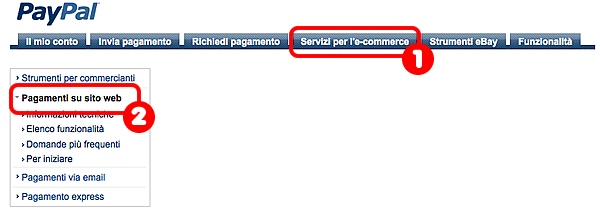
La pagina dedicata alla personalizzazione dei pulsanti per il tuo sito verrà aperta e potrai iniziare a creare il tuo. La procedura è facile, basta scegliere il tipo di bottone da creare e riempire il form messo a disposizione da Paypal. Una volta terminata la procedura di personalizzazione, verrà generato lo script Paypal: un codice HTML da inserire dove vuoi sulla tua pagina web. I bottoni offerti da Paypal per ricevere pagamenti sono:
- Paga ora
- Aggiungi al carrello
- Iscriviti

Vediamo ora come creare ogni bottone e come incorporarlo nella tua pagina web:
PayPal Script: Il bottone Paga adesso

Il bottone ‘paga adesso’ può essere utilizzato quando hai una serie di prodotti che vuoi vendere sul tuo sito. Questo bottone ti permette di ricevere il pagamento per un singolo prodotto.
Se hai creato tre bellissimi E-Book, e li vuoi mettere in vendita sul tuo sito, dovrai creare un pulsante diverso per ogni E-Book, come nell’esempio qui sotto.
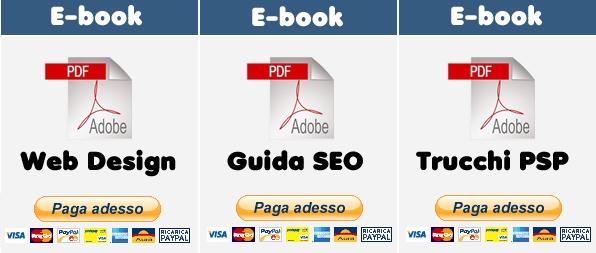
Iniziamo ora la creazione del pulsante. Premi il bottone ‘crea pulsante di pagamento’ che trovi nella pagina ‘pagamenti su sito Web’. Accederai al form da completare per la creazione del bottone.
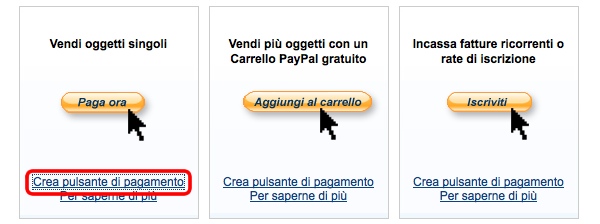
Ecco il form da completare, è completamente in italiano ed intuitivo. Segui le istruzioni che ho riportato qui sotto per poter creare il tuo bottone con Paypal Script.
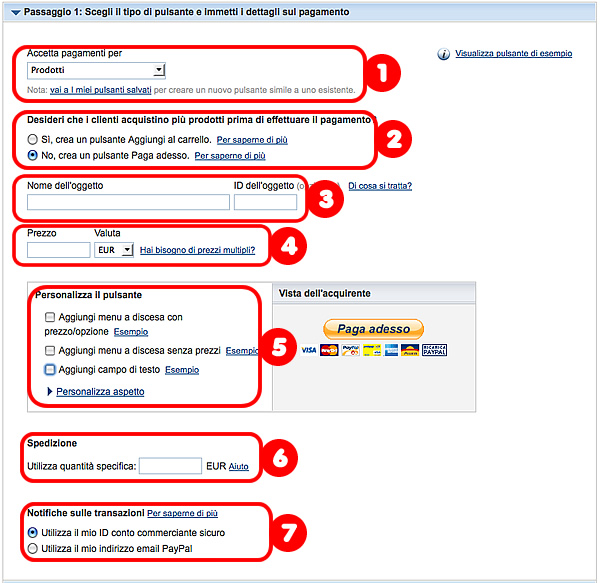
- Accetta Pagamenti Per: Qui decidi il tipo di bottone da creare, avendo effettuato l’accesso dal link sotto Paga adesso, è già selezionata la voce Prodotti (adatto a vendere gli E-Book dell’esempio sopra)
- Desideri che i clienti acquistino più prodotti prima di effettuare il pagamento?: Selezionando si il tipo di bottone si trasformerà in un bottone ‘Aggiungi al carrello’. Per creare un semplice bottone paga adesso metti il segno di spunta su NO
- Nome dell’oggetto: Nello spazio apposito scrivi il nome dell’oggetto che vuoi vendere con il bottone che stai creando, ad esempio ‘E-Book Web Design’
- Prezzo: Scrivi in questo campo il prezzo a cui vuoi vendere il tuo prodotto, ad esempio 3,50€
- Personalizza il pulsante: Qui puoi personalizzare le caratteristiche del pulsante che stai creando. Hai molteplici opzioni a disposizione, eccole:
- Aggiungi menu a discesa con prezzo/opzione: aggiungendo un menu a discesa puoi creare un unico bottone ‘paga adesso’ con un menù a tendina dove saranno elencati, per esempio, tutti e tre gli e-book che vuoi vendere, con il relativo prezzo. Utilizza un solo bottone per tutti e tre i prodotti, l’utente sceglierà dal menù a tendina quale dei tre E-Book acquistare.
- Aggiungi menu a discesa senza prezzi: questa opzione farà comparire solo le tre opzioni di acquisto senza visualizzarne il prezzo. Puoi scegliere questa opzione se il prezzo è già stato scritto nella presentazione del prodotto che vuoi vendere.
- Aggiungi campo di testo: aggiunge al bottone un breve testo di massimo 60 caratteri
- Personalizza aspetto: Personalizza e adatta l’aspetto del tuo bottone per meglio integrarsi con la tua pagina web. Puoi scegliere se usare un bottone grande o piccolo, se mostrare o meno le carte di credito accettate e impostare anche un’immagine personalizzata che prenderà il posto del bottone di default di paypal.
6. Spese di spedizione: imposta il costo di spedizione dell’oggetto. Se vendi materiale scaricabile online, come i PDF, lascia questi costi a 0.
7. Notifiche sulle transazioni: imposta dove vuoi ricevere le notifiche sulle avvenute transazioni, in genere ti consiglio di riceverle sull’indirizzo e-mail con il quale ti sei registrato su Paypal.
Non ti resta che fare clic su Crea Pulsante per far generare al Paypal Script il codice da inserire sul tuo sito.
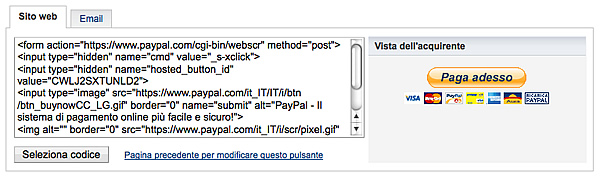
Seleziona il codice utilizzando il mouse oppure premendo il bottone “Seleziona codice” e incollalo nella pagina web in cui desideri mettere il bottone. Il bottone che hai creato verrà salvato fra i tuoi bottoni personali per poter essere facilmente modificato per un altro prodotto. Chi premerà sul bottone effettuerà il pagamento all’interno delle pagine di Paypal, quindi in tutta sicurezza.
PayPal Script: Il bottone Donazioni

Una variante del bottone ‘Paga adesso’ è il ‘bottone donazioni’: Puoi utilizzarlo per:
- Richiedere delle donazioni al tuo sito web;
- Finanziare un piccolo progetto;
- Chiedere una donazione di qualsiasi valore in cambio di un software o di qualsiasi altra cosa che l’utente ha potuto scaricare dal tuo sito.
Per poterlo creare devi selezionare nel form di creazione del bottone la voce ‘Donazioni’ Nella sezione ‘Accetta pagamenti per’
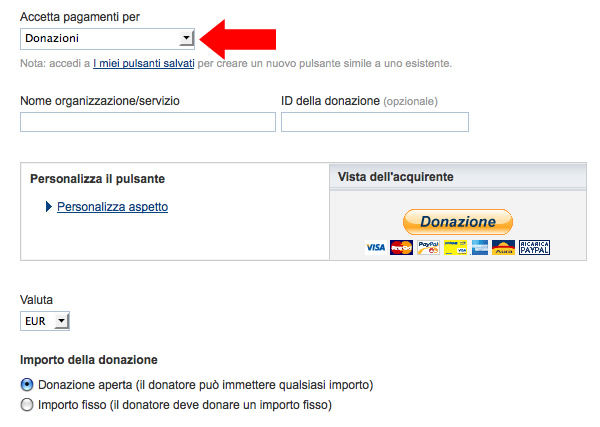
Il form per la creazione del bottone cambierà d’aspetto, permettendoti di scegliere le modalità della donazione e di nuovo le impostazioni grafiche del pulsante.
Con il pulsante donazioni potrai decidere di:
- Far fare all’utente una donazione aperta, in questo caso sarà l’utente che effettua la donazione a scrivere l’importo da inviarti.
- Richiedere una donazione ad importo fisso da te stabilito.
Trattandosi di una donazione, personalmente di consiglio di lasciare sempre la massima libertà all’utente e di scegliere quindi l’opzione ‘Donazione aperta’. Anche in questo caso basta premere su ‘Crea pulsante’ per ottenere il codice html da inserire nella tua pagina.
PayPal Script: Il bottone Aggiungi al carrello
Per far si che i tuoi visitatori possano acquistare più di un oggetto contemporaneamente, effettuando cosi una sola transazione su paypal puoi utilizzare il bottone ‘Aggiungi al carrello’
Questo pulsante permette ai tuoi utenti di scegliere più di un prodotto, inserirli un un carrello virtuale e di effettuare un solo pagamento per più oggetti acquistati.
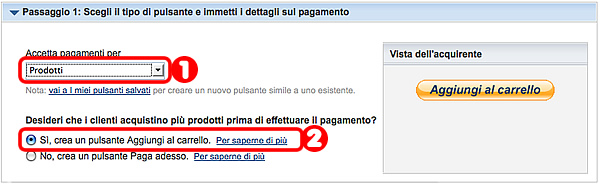
Per crearlo accedi al solito form di creazione pulsanti del Paypal Script e seleziona la voce accetta pagamenti per: ‘Prodotti’ e metti il segno di spunta su ‘Sì, crea un pulsante Aggiungi al carrello‘. La procedura di creazione successiva è identica a quella per la creazione del bottone paga adesso, per ottenere il codice HTML contenente lo script Paypal, fai clic su Crea Pulsante. Il carrello di paypal è completamente gratuito e non ha nessun costo di utilizzo, tuttavia ricorda che Paypal tratterrà una percentuale su ogni tuo guadagno. Quando l’utente avrà scelto tutti i prodotti di suo interesse, effettuerà un unico pagamento per tutti gli oggetti acquistati.
PayPal Script: Il bottone iscriviti
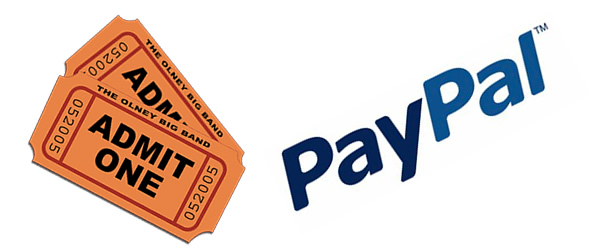
Se vuoi ricevere pagamenti regolari dai tuoi utenti il bottone ‘Iscriviti’ è quello che fa per te. Con questo pulsante crei dei veri e propri abbonamenti online per qualsiasi tipo di servizio. Se hai una rivista online, con questo bottone puoi permettere ai tuoi utenti di abbonarsi. Ad ogni scadenza, il costo del servizio che offri verrà dedotto dal conto paypal o dalla carta di credito di chi si iscrive. Molto comodo da utilizzare anche per dare accesso ad alcune pagine del tuo sito solo ad utenti paganti. Ecco come crearlo:
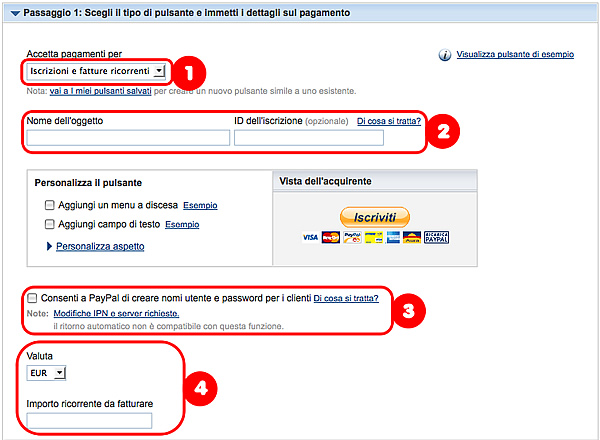
- Seleziona dal menu a tendina ‘Accetta pagamenti per’ la voce ‘iscrizioni e fatture ricorrenti’
- Inserisci il nome dell’oggetto o del servizio che stai vendendo nella modalità iscrizione
- Decidi se consentire a Paypal di creare username e password per i tuoi utenti. Questa opzione non è necessaria per la creazione del bottone, ma puoi utilizzarla, ad esempio, per far accedere un utente ad un area riservata del tuo sito attraverso queste credenziali.
- Scegli la valuta e l’importo che verrà automaticamente scalato dal conto paypal di chi si iscrive.
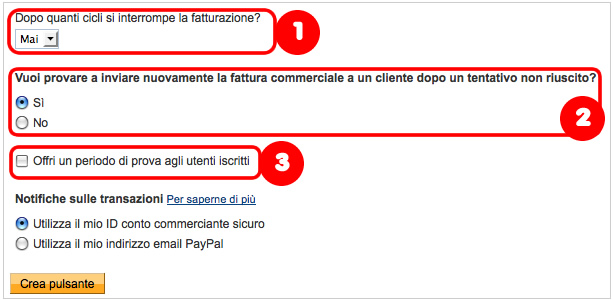
Hai quasi finito di creare il tuo bottone, ti mancano ancora pochi piccoli passi:
- Decidi il periodo di tempo che passa da un pagamento all’altro. Decidi inoltre dopo quante volte verrà interrotta la fatturazione ciclica.
- Decidi se riprovare a richiedere il pagamento dopo un tentativo non riuscito. Questa opzione è utile nel caso in cui l’utente non abbia temporaneamene credito sul suo conto Paypal.
- Decidi se desideri offrire un periodo di prova gratuito, durante il quale non verranno effettuati prelievi sul conto paypal dell’utente.
Ora non ti resta che fare clic su Crea Pulsante per generare lo script Paypal in HTML per il tuo nuovo bottone.
In breve
- Puoi creare diversi bottoni Paypal per ricevere pagamenti sul tuo sito.
- Esistono tre tipologie di bottoni: paga ora, aggiungi al carrello e iscriviti.
- Ogni bottone può essere inserito nel tuo sito grazie allo script HTML generato da Paypal.


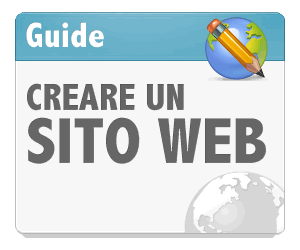

17 Commenti
Articolo veramente interessante! Io credo che le donazioni siano il futuro per gli editori online e le maggiori risorse di sostentamento, o almento lo spero! Ormai Adsense rende davvero poco rispetto a un tempo e in un momento in cui sembra che il banner abbia fatto il suo tempo non resta che affidarsi nelle mani dei lettori a cui si offrono GRATUITAMENTE contenuti importanti e che loro, sentendosi arricchiti di un qualcosa dell’apporto che si da, lascino almeno una piccola donazione!
Spiegazione davvero interessante !
Se volessi inserire il pulsante “aggiungi al carrello” nel mio sito di e-commerce, dovrei crearne uno per ogni articolo singolarmente?
Grazie.
Ciao, si per ogni articolo in vendita devi creare un bottone apposito del tipo “aggiungi al carrello”
Grazie per il chiarimento 😉
[…] Per i pagamenti meglio affidarsi a PayPal, vedi la guida: Come Inserire Un Bottone Per Ricevere Pagamenti. […]
Veramente interessante, sinceramente non credevo fosse cosi semplice implementare e commerce sul web, ho sempre creduto che dietro ci fossere mostri dell’informatica ad implementare cifrari e algoritmi di sicurezza …
Vorrei, gentilmente un chiarimento, una volta creato il tasto aggiungi a carrello per ogni mio articolo da vendere , devo comunque creare il tasto paga adesso per effettuare la transizione?
ipotizzando di avere tre oggetti di costo 10 euro cada uno ed un ipotetico cliente aggiunga solo due articoli al carrello , la somma di venti euro è gestita in automatico?
Grazie mille
salve intanto grazie per i preziosi dettali ma vorrei capire rigardo al primo pulsante (o un altro?) una volta che l utente ha cliccato su “paga adesso” come si fa in quell’istante quando ha cliccato a fargli partire il download del suo e-book?perche se ha pagato è giusto darglielo no? se è una domanda stupida scusatemi
grazie comunque
alberto
Ciao, per ricevere donazioni con un tasto paypal bisogna necessariamente essere registrati con un conto business oppure va bene anche un conto premier?
grazie
Va benissimo anche un Account Premier 🙂
ciao ,per ricevere donazioni con un tasto paypal bisogna pagare una commissione a paypal e se da lato fiscale rischio qualcosa ………lo scopo e per beneficenza
Ciao Yuki, grazie mille per tutte le informazioni. Non hai risposto alla domanda di Alberto e mi interesserebbe sapere anche a me come fare. Grazie.
Ciao bellissimo articolo, senti una domanda se io voglio creare un pulsante pero lasciare immutato il costo di spedizione ogni qualvolta cliccano sul continua lo shopping cosi che chi compra 50 oggetti esempio si vede un unico prezzzo di spedizione e non un prezzo sommato per oggettio? grazie4 del aiuto
Ciao, l’articolo lo trovo molto interessante. Ho però un problema, vorrei installare il bottone paypal nel mio sito che sto creando con wordpress e ci riesco solo come widget che si posiziona nella sidebar. Io invece lo vorrei mettere in mezzo, nel post che parla del prodotto.
Mi puoi aiutare? Grazie
Ciao, grazie per ipreziosi consigli!
Ho intenzione di vendere on-line il mio romanzo sul sito http://www.templaridinarnia.it anche in versione ebook, ma avrei bisogno di ulteriori precisazioni riguardo questo passaggio; dove va incollato esattamente? puoi darmi una spiegazione del tipo “passo.passo”? Grazie
ancora.
Seleziona il codice utilizzando il mouse oppure premendo il bottone “Seleziona codice” e incollalo nella pagina web in cui desideri mettere il bottone. Il bottone che hai creato verrà salvato fra i tuoi bottoni personali per poter essere facilmente modificato per un altro prodotto. Chi premerà sul bottone effettuerà il pagamento all’interno delle pagine di Paypal, quindi in tutta sicurezza.
Per Lorena e Alberto:nelle voci dentro a Paypal quando stai creando il pulsante: “Dopo l’annullamento della procedura di pagamento, indirizza il cliente a una pagina (URL) specifica”
In pratica se un utente clicca sul bottone di acquisto ma non compra e quindi annulla l’operazione verrà reindirizzato su un sito a nostra scelta, in questo caso metti la pagina di vendita del prodotto, nel secondo c’è quello che interessa di più a noi: “Dopo l’esecuzione della procedura di pagamento, indirizza il cliente a una
pagina (URL) specifica” Ti chiede in pratica dove inviare il cliente una volta che ha effettuato l’acquisto, bene qui 2 sono le cose, metti il link diretto al download del tuo infoprodotto, tipo
http://www.miosito.com/download/ebook.zip oppure lo mandi in una pagina apposita per scaricare l’ebook.
Oppure…se possiedi un autoresponder e quindi una mailing list, invia l’acquirente in una pagina con un opt-in (acchiappanomi) dove scrivi qualcosa del tipo “Inserisci nome e e-mail per scaricare il prodotto” fatto questa imposta il tuo autoresponder in modo che lo mandi direttamente alla pagina di scaricamento del file, in questo modo otterrai una vera e propria lista di clienti fidelizzati.
Per Yuki e Ryuichi: gran bel sito di informazione. Complimenti!!!
Ciao, ho trovato molto interessante l’articolo ed anche ben illustrato.
Volevo pero chiederti una cosa, volendo usare wordpress per vendere ad esempio un prodotto e ricevere pagamenti ma senza usare paypal, si può fare ???
Esistono Plugin o Script per ricevere pagamenti su Conti Correnti o su Poste Pay ???
Grazie Mille.
Ciao, grazie per l’articolo. Ho provato a fare un pulsante e funziona, solo che io non vendendo cose materiali non ho bisogno (anzi, non deve esserci) della pagina di conferma coi dati del compratore.
Si può automatizzare meglio, una cosa del tipo:
Pulsante Paga adesso -> reindirezzamento alla semplice conferma del pagamento e basta -> reindirizzo immediato al mio sito?